从Mac上的Win10中删除Boot camp服务的技巧
Boot Camp是一个MacOS工具,允许您在Mac上安装Windows操作系统。 它会为您提供双启动体验 - 您可以启动windows10或默认MacOS。 Mac OS Yosemite X及更高版本支持windows10。
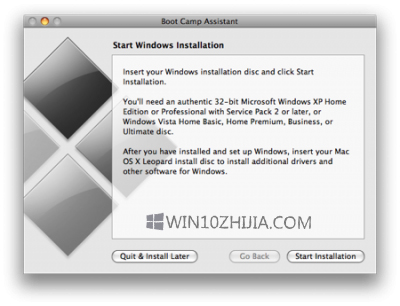
要从Windows 10安装中删除Bootcamp服务有点棘手,因为无法使用“控制面板”中的“程序和功能”直接删除它。 如果您从那里尝试,您将收到一条消息,说不支持删除新兵训练营。 本文介绍了如何使用三种不同的方法从Windows中删除新的训练营服务。
1]使用Troubleshooter从Windows中删除新手训练营服务
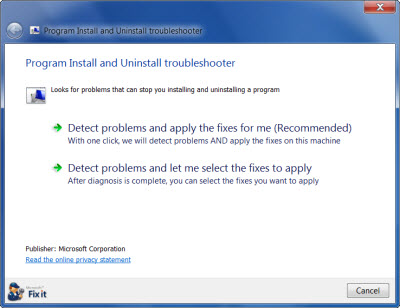
在Mac上,如果已启动到Windows 10并希望从Windows 10中删除Boot Camp,则无法使用“控制面板”中的“程序和功能”选项将其删除。 列出了训练营,但没有任何卸载按钮。 即使你看到它,当你尝试它时,它会在你点击它时给你一个错误信息。 消息显示您当前的操作系统不兼容,并且您需要Microsoft Windows 7来删除引导服务。
您应该使用Microsoft程序安装和卸载疑难解答。 双击它。 它将显示您可以卸载的程序列表。 选择Boot Camp Services并单击Next,使其运行并从Windows 10中删除Boot camp服务,并为您提供更清洁的计算机。 如果您愿意,可以稍后安装其他版本的新手训练营。
2]使用Boot Camp的设置文件
如果您已使用Boot Camp的安装文件,请导航到以下文件夹:
WindowsSupport的BootCamp DRIVERS 苹果
查找BootCamp.msi,右键单击它并选择卸载
您还可以在提升的命令提示符中运行以下命令来卸载Boot Camp:
msiexec /x BootCamp.msi
3]使用Boot Camp助理
如果您在Mac上使用Boot Camp创建Windows 10环境,则通常将其存储在单独的分区上。 在这种情况下:
--在Launchpad中启动Boot Camp助理(它存在于名为OTHERS的文件夹中)
--单击第一个屏幕上的继续
--选择“删除Windows 7或更高版本”; 请注意,仅当您已在Mac上安装Windows时才会出现此问题
--单击继续
--选择“还原”,然后再次单击“继续”以恢复Windows 10和新手训练营服务占用的空间
4]其他
如果您使用其他方法在Mac上创建Windows 10环境,则可以格式化磁盘以保留单个操作系统。
--按住Command + R的同时启动计算机
--当计算机启动进入还原模式时,请选择Macintosh HD驱动器
--单击“擦除”并选择“Mac OS Extended(Journaled)”格式
--擦除并格式化磁盘后,它将再次启动进入恢复模式
--单击“重新安装操作系统”以启动Internet恢复并重新安装Mac附带的原始操作系统
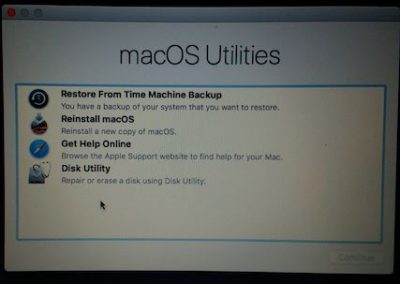
这将有助于从Mac上的windows10中删除Boot Camp服务,还可以删除其他不需要的文件和文件夹,从而为您提供全新安装。 请记住在从Mac上的Windows 10中删除Boot Camp服务之前备份所有重要数据。











 苏公网安备32032202000432
苏公网安备32032202000432